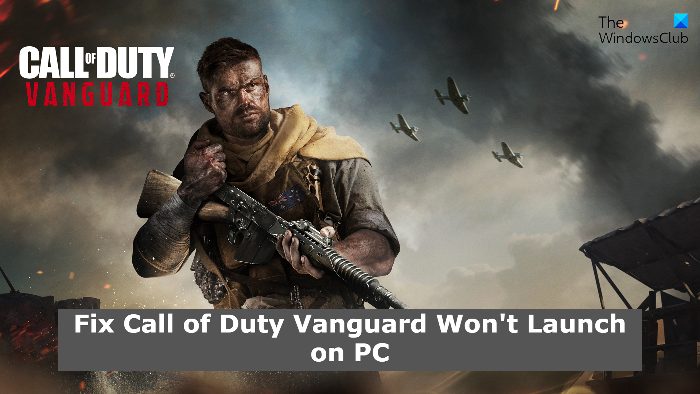Вот что вы можете сделать, если Call of Duty Vanguard не запускается в Windows 11/10. Call of Duty Vanguard — популярный шутер от первого лица, доступный для ПК. И с момента своего выпуска игра привлекла внимание всех игроков. Однако некоторые пользователи уже сообщили, что игра не запускается на их ПК с Windows. Итак, если вы один из тех геймеров, у которых возникают проблемы с запуском игры, это руководство поможет вам. Здесь мы собираемся упомянуть все эффективные решения, которые помогут вам избавиться от проблемы с запуском Call of Duty Vanguard. Приступим.
Call of Duty Vanguard дает сбой и не запускается на ПК
Вот обходные пути, которые можно попробовать, чтобы избавиться от проблемы с запуском или сбоем в Call of Duty Vanguard.
Отключить все приложения, работающие в фоновом режимеЗагрузить последнее обновление драйвераИсправить файлы игрыПроверить проблему с серверомОтключить DirectX 12Разрешить Call of Duty Vanguard через брандмауэрЗагрузить последнее обновление WindowsПереустановить Call of Duty Vanguard
Давайте рассмотрим все эти решения в Detail.
1] Отключите все приложения, работающие в фоновом режиме
Многие приложения, работающие в фоновом режиме, являются первой причиной, по которой вы сталкиваетесь с трудностями при запуске игры. Call of Duty Vanguard — игра, ориентированная на графику, и она потребляет много системных ресурсов. Но если у вас много приложений работает в фоновом режиме, вы, скорее всего, столкнетесь с проблемой запуска. Таким образом, отключите все ненужные приложения из фона, чтобы устранить проблему.
Для начала нажмите одновременно горячую клавишу Ctrl+Shift+Esc, чтобы открыть диспетчер задач. Щелкните правой кнопкой мыши все ненужные приложения и выберите параметр «Завершить задачу». Теперь запустите игру и проверьте, устранена ли проблема.
2] Загрузите последнее обновление драйвера
Как уже упоминалось, Call of Duty Vanguard — это игра, ориентированная на графику, поэтому вам нужно убедиться, что графические драйверы обновлены. Устаревший и неисправный драйвер графического процессора не сможет запускать игры с такой высокой графикой в вашей системе.
Вы можете загрузить последнее обновление графического драйвера, выбрав «Настройки» > «Центр обновления Windows» > «Дополнительные параметры» > «Необязательные обновления». Кроме того, вы можете посетить официальный веб-сайт производителя устройства, чтобы загрузить и установить драйверы.
После обновления графического драйвера запустите игру и проверьте, устранена ли проблема.
Читайте: Как установить Call of Duty Mobile на ПК с Windows
3] Восстановление файлов игры
Если файлы игры были повреждены, повреждены , или отсутствуют, вы столкнетесь с проблемой запуска в игре. В такой ситуации лучшее, что вы можете сделать, это восстановить файлы игры через клиент Battle.net. Для этого выполните указанные ниже действия.
Для начала щелкните правой кнопкой мыши файл Battle.net и выберите параметр свойств. Теперь перейдите на вкладку Совместимость и в в разделе «Настройки» установите флажок Запускать эту программу от имени администратора. Нажмите «Применить» > «ОК».
Запустите игру и проверьте, устранена ли проблема.
4] Проверьте проблему с сервером
Постоянная проблема с сервером также может быть причиной того, что вы не можете запустить игру в своей системе. Вы можете проверить статус сервера Call of Duty Vanguard, посетив официальную страницу статуса сервера Activision. Если есть какие-либо текущие проблемы с обслуживанием, вы не можете ничего сделать, кроме как ждать, пока разработчик исправит проблему.
5] Отключите DirectX 12
Call of Duty Vanguard требует DirectX 11 для запуска на вашем ПК с Windows. Но в случае, если вы используете DirectX 12 вместо DirectX 11, вы столкнетесь с проблемой запуска игры. Вы можете вернуться к DirectX 11, выполнив следующие шаги.
Нажмите горячие клавиши Windows + E, чтобы открыть проводник в вашей системе. Нажмите на параметры Документы на левой панели окна. экран.Откройте папку Call of Duty Vanguard.Найдите и откройте папку Настройки.В папке щелкните правой кнопкой мыши PROFSAVE_profile и откройте его в Блокноте.Измените GstRender.Dx12Enabled значение равное 0. Сохраните файл, закройте представление «Блокнот».
Теперь запустите игру и проверьте, сохраняется ли проблема.
6] Разрешить Call of Duty Авангард через брандмауэр
Брандмауэр Windows иногда может блокировать работу приложений и вызывать различные проблемы. Точно так же, если клиент запуска Call of Duty Vanguard заблокирован в настройках брандмауэра Windows, вы столкнетесь с трудностями при запуске игры в своей системе. Вам нужно будет разрешить запуск клиента Vanguard через настройки брандмауэра Windows, чтобы решить эту проблему. Для этого выполните следующие действия.
Нажмите”Пуск”и введите”Брандмауэр”в поле поиска, а затем нажмите”Разрешить приложение или функцию через брандмауэр Windows“в результатах поиска..На следующем экране нажмите «Изменить настройки». В появившемся списке программ отметьте/отметьте обе опции «Частный» и «Общий» для запуска клиента Vanguard.
Сохраните настройки и закройте экран. Откройте игру и проверьте, устранена ли проблема.
6] Загрузите последнее обновление Windows
Загрузка последних обновлений Windows — еще один эффективный обходной путь, с помощью которого вы можете попытаться решить проблему запуска Call of Duty Vanguard. Итак, обновите свою систему, чтобы решить проблему. Вот шаги, которые необходимо выполнить.
Нажмите сочетание клавиш Windows + I, чтобы открыть меню «Настройки». Нажмите на параметр «Центр обновления Windows» на левой панели экрана. для обновлений.
Теперь Windows будет проверять наличие доступных обновлений и после их обнаружения автоматически начнет загрузку. Перезагрузите систему после установки обновлений. Запустите игру и проверьте, сталкиваетесь ли вы с проблемой по-прежнему.
7] Переустановите Call of Duty Vanguard
Если ни один из вышеперечисленных обходных путей не помог вам решить проблему, последнее, что вы можете попробовать, это переустановить Call of Duty Vanguard в вашей системе. Может возникнуть ошибка установки, из-за которой игра не запускается в вашей системе. И в таком случае лучшее, что вы можете попробовать, — это переустановить игру.
Почему Vanguard продолжает падать при запуске?
Есть несколько причин, по которым Call of Duty Vanguard продолжает вылетает при запуске. От ненужных приложений, работающих в фоновом режиме, устаревших видеокарт, поврежденных игровых файлов до отсутствия прав администратора — все может вызвать проблему сбоя. Помимо всего этого, еще одной серьезной причиной проблемы является устаревшая система.
Как мне запустить COD Vanguard от имени администратора?
Запустить Call of Duty Vanguard очень просто в качестве администратора. Перейдите в папку Call of Duty Vanguard и найдите файл запуска Vanguard.exe. Щелкните файл правой кнопкой мыши и выберите параметр «Запуск от имени администратора». Вот и все, теперь игра будет работать в режиме администратора.
Читать: Отставание COD Warzone или падение FPS.